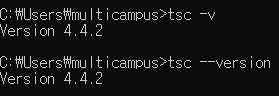TypeScript를 설치했으니 이제 실행을 테스트 해야합니다.
TypeScript 실행에는 두 가지 방법이 있습니다.
- TypeScript를 JavaScript로 변환하여 실행하는 방법
- TypeScript를 바로 실행하는 방법

간단하게 작성된 코드를 실행합니다.
TypeScript를 JavaScript로 변환하여 실행하는 방법
아래의 명령어를 입력하여 JavaScript로 변환합니다.
tsc test.ts
그러면 같은 폴더에 test.js라는 JavaScript 파일이 생기고

열어보면 TypeScript에서 작성했던 코드가 변환되어 있음을 알 수 있습니다.
이제 아래의 명령어로 test.js를 실행합니다.
node test.js
이렇게 실행이 잘되는 것을 확인할 수 있습니다.
TypeScript를 바로 실행하는 방법
구글링을 하던 도중 ts-node를 통해 실행한다는 것을 알게되어 따라 해보았습니다.
ts-node는 아래의 명령어를 통해 설치합니다.
npm install -g ts-node
그 다음 아래의 명령어로 바로 실행을 합니다.
ts-node test.ts
네 그러면 에러가 발생합니다.
이를 해결하기 위해서는 tsconfig.json 이라는 TypeScript 설정 파일이 필요합니다.
직접 작성해도 되지만 아래의 명령어를 통해 자동 생성을 하였습니다.

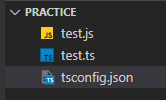
그러면 Successfully 메시지와 함께 tsconfig.json 파일이 생깁니다.
이제 ts-node test.ts로 실행합니다.

이제 실행이 잘되는 것을 확인할 수 있습니다.
'Etc' 카테고리의 다른 글
| Unity Script로 카메라 Culling Mask 기능 사용하기 (2) | 2021.10.29 |
|---|---|
| Unity 카메라 Culling Mask (0) | 2021.10.29 |
| TypeScript 설치 (0) | 2021.08.30 |
| Windows 10 에서 WSL을 이용한 우분투 설치 (0) | 2021.08.29 |
| C++ cout 소수점 고정 (0) | 2021.08.05 |